이 폴더를 변경하려면 권한이 필요합니다.
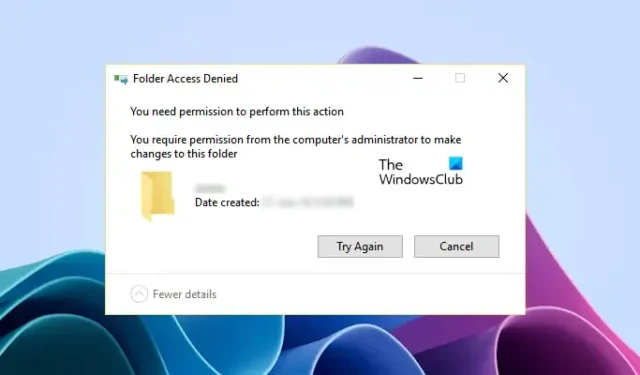
폴더 액세스 거부 됨 , 특정 폴더 내에 있는 파일을 삭제하는 동안 이 폴더를 변경할 수 있는 권한이 필요합니다 오류 메시지가 표시되는 경우 이 문서가 도움이 될 것입니다. 특정 폴더 안에 있는 파일을 복사하거나 삭제하는 동안에도 동일한 오류 메시지가 나타날 수 있습니다. 이 오류는 일반적으로 권한 문제로 인해 발생합니다.
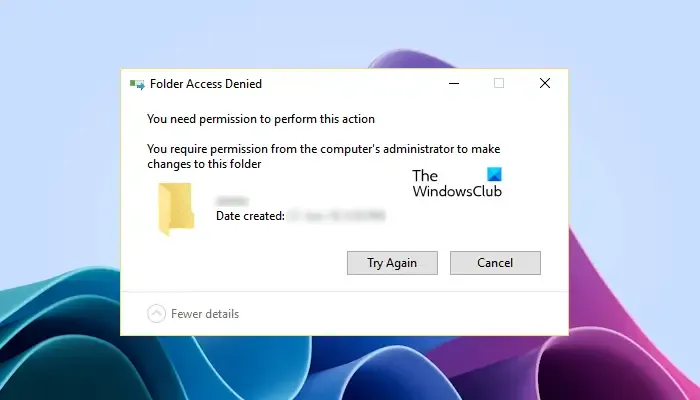
다음과 같이 파일이나 폴더를 변경할 수 없도록 하는 다양한 오류 메시지가 표시될 수 있습니다.
이 폴더를 변경하려면 TrustedInstaller의 권한이 필요합니다.
이 폴더를 변경하려면 모든 사람의 권한이 필요합니다.
이 폴더를 변경하려면 관리자의 권한이 필요합니다.
이 폴더를 변경하려면 권한이 필요합니다.
위에서 설명한 것처럼 이 오류는 일반적으로 권한 문제로 인해 발생합니다. 그러나 때로는 바이러스 백신 소프트웨어가 PC에서 파일을 삭제하거나 수정하지 못하도록 할 수도 있습니다. 여기에서는 “이 폴더를 변경하려면 권한이 필요합니다”라는 오류 메시지가 파일이나 폴더를 삭제하거나 수정하지 못하도록 방지할 수 있도록 이 문제를 해결하기 위한 가능한 모든 솔루션을 다룰 것입니다.
이 문서에서는 파일 또는 폴더 권한을 변경하거나 파일 또는 폴더의 소유권을 가져가야 할 수도 있습니다. 따라서 C 드라이브에 있는 파일 또는 폴더에 대해 이러한 변경을 수행하려는 경우 계속하기 전에 시스템 복원 지점을 생성하는 것이 좋습니다.
- 관리자 계정으로 Windows에 로그인하셨습니까?
- 안전 모드에서 컴퓨터 시작
- 파일 또는 폴더 권한 확인
- 파일 또는 폴더의 소유권 가져오기
- 숨겨진 관리자 계정 활성화
이 모든 수정 사항을 자세히 살펴보겠습니다.
1] 관리자 계정으로 Windows에 로그인하셨습니까?
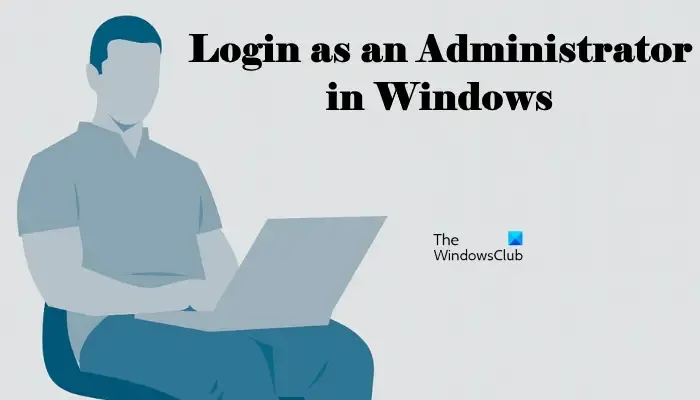
이것은 당신이 명심해야 할 가장 중요한 것입니다. 로컬 계정으로 시스템에 로그인한 경우 권한 문제가 발생할 수 있습니다. 이 경우 관리자 계정으로 시스템에 로그인하십시오 . 그 후에는 아무 문제 없이 파일이나 폴더를 삭제하거나 수정할 수 있습니다.
2] 안전 모드에서 컴퓨터 시작
Windows에 관리자로 로그인했는데도 파일이나 폴더를 삭제할 수 없으면 안전 모드에서 삭제해 보십시오. 안전 모드에서 시스템을 시작 하려면 MSConfig를 사용해야 합니다.
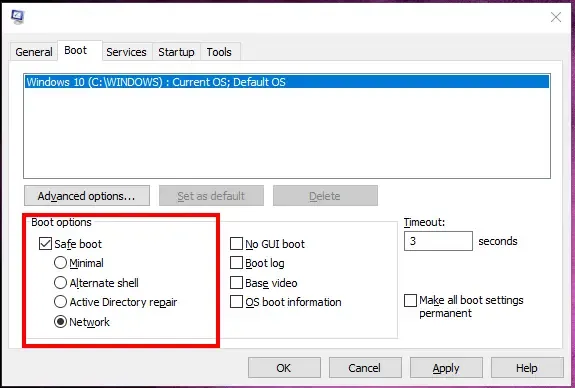
안전 모드로 들어간 후 해당 파일을 삭제하십시오. 안전 모드에서 파일 또는 폴더 권한을 변경할 수도 있습니다. 따라서 안전 모드는 일반 모드에서 삭제되지 않는 파일을 삭제할 뿐만 아니라 파일 또는 폴더 권한을 변경하는 데에도 유용합니다.
3] 파일 또는 폴더 권한 확인
파일을 수정하거나 삭제하는 데 필요한 권한이 있는지 확인하십시오. 다음 단계가 도움이 될 것입니다.
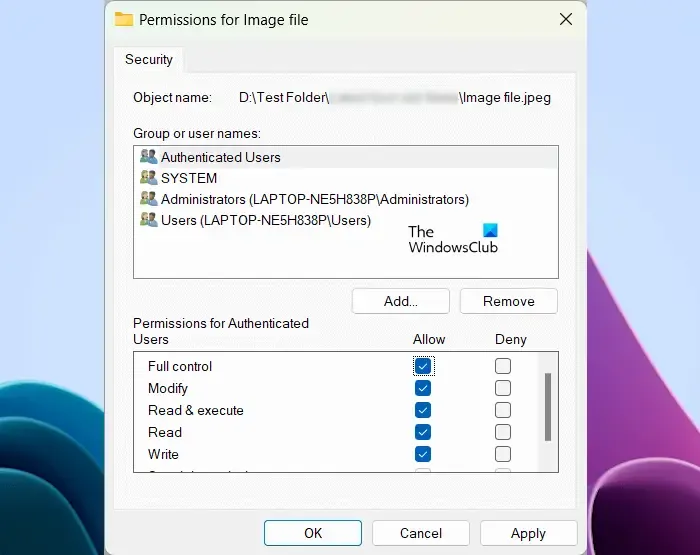
- 필요한 파일 또는 폴더를 마우스 오른쪽 버튼으로 클릭합니다.
- 속성을 선택합니다 .
- 보안 탭 으로 이동합니다 .
- 그룹 또는 사용자 이름 상자 에서 사용자 이름을 하나씩 선택하여 해당 권한을 확인합니다.
- 수정, 읽기 및 쓰기 권한이 허용되어야 합니다. 권한이 거부된 경우 수정 을 클릭합니다 .
- 이제 사용자 이름을 선택하고 모든 권한 확인란을 선택합니다.
- 적용을 클릭 한 다음 확인을 클릭합니다 .
이제 파일이나 폴더를 삭제하거나 수정할 수 있습니다.
4] 파일 또는 폴더의 소유권 가져오기
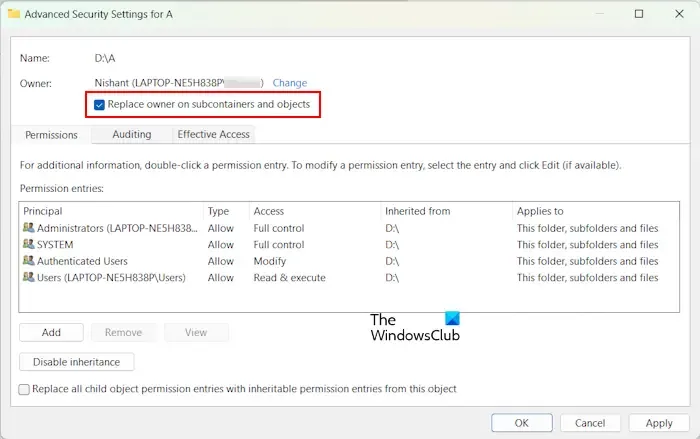
위의 해결 방법 중 어느 것도 도움이 되지 않으면 필요한 파일 또는 폴더의 소유권을 가져와야 합니다 . 이동하거나 삭제하려는 폴더에 하위 폴더가 포함된 경우 하위 컨테이너 및 개체의 소유자 바꾸기 확인란 을 선택하는 것을 잊지 마십시오 . 이 작업은 모든 하위 폴더의 소유권을 부여합니다.
Ultimate Windows Tweaker를 사용하면 파일 및 폴더 소유권 가져오기를 Windows 11/10 상황에 맞는 메뉴에 쉽게 추가할 수 있습니다.
이것은 도움이 될 것입니다.
5] 숨겨진 관리자 계정 활성화
일부 사용자는 시스템에 관리자로 로그인한 경우에도 파일 또는 폴더 권한을 변경할 수 없거나 파일 및 폴더의 소유권을 가질 수 없다고 보고했습니다. 이 경우 숨겨진 관리자 계정을 활성화하면 도움이 될 수 있습니다.
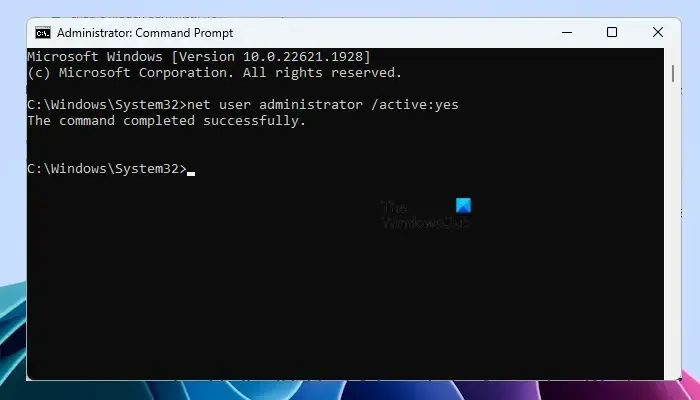
Windows 11/10에는 숨겨진 관리자 계정이 있습니다. 사용자는 권한 문제로 인해 발생하는 문제를 해결하기 위해 활성화할 수 있습니다. 시스템에서 숨겨진 관리자 계정을 활성화한 다음 해당 계정으로 시스템에 로그인합니다. 이 계정에는 암호가 필요하지 않습니다. 또한 이 계정에 암호를 설정하지 않는 것이 좋습니다. 이 계정에 대한 암호를 설정하는 대신 비활성화할 수 있습니다.
내장된 숨겨진 관리자 계정에 로그인하면 파일 또는 폴더의 소유권을 얻을 수 있습니다.
시스템 권한이 필요한 파일을 어떻게 삭제합니까?
파일을 삭제하기 위해 시스템 권한이 필요한 경우 해당 권한을 SYSTEM으로 변경할 수 있습니다. 작동하지 않는 경우 소유권을 가져와 해당 파일을 완전히 제어할 수 있습니다. 이렇게 하려면 시스템에 관리자로 로그인해야 합니다. 소유권을 가져오는 데 문제가 있는 경우 기본 제공 관리자 계정에 로그인하여 해당 파일의 소유권을 변경하십시오.
파일에서 관리자 권한을 어떻게 제거합니까?
파일에 관리자 권한이 있고 해당 파일을 수정하거나 삭제할 수 없는 경우 해당 파일의 전체 소유권을 가져와 관리자 권한을 제거할 수 있습니다. 이렇게 하려면 관리자로 로그인해야 합니다.
그게 다야. 이게 도움이 되길 바란다.


답글 남기기